Greitasis pradžios vadovas: Sveiki atvykę į "Padlet for Schools", skirtą administratoriams!
Ačiū, kad pasirinkote "Padlet for Schools". Štai kaip greitai užsiregistruoti ir pradėti.
Norite išsamesnio vadovo? Peržiūrėkite šį straipsnį.
Norite žiūrėti vaizdo įrašą? Čia viskas aprašyta toliau.
1. Įregistruokite savo paskyrą
Pirmasis žingsnis - užsiregistruoti "Padlet for Schools" paskyrą. Net jei jau turite "Padlet" paskyrą, norėdami užsiregistruoti "Padlet for Schools", turite pasinaudoti šia nuoroda:
Jei jau turite pradėtą "Padlet for Schools" paskyrą, turite įsitikinti, kad ji tinkamai nustatyta!
Paskyros adresu padlet.org
Svarbiausia šio žingsnio dalis - pasirinkti "Padlet for Schools" domeną. Savo "Padlet for Schools" domeną galite pasirinkti jūs - taigi jūs nusprendžiate, kokį URL jūsų mokykla naudos "Padlet" prieigai! Būdami paskyros savininkai, bet kada galite pakeisti savo institucijos pavadinimą ir "Padlet for Schools" domeną per organizacijos nustatymus. Dėl šio žingsnio per daug nesinervinkite!
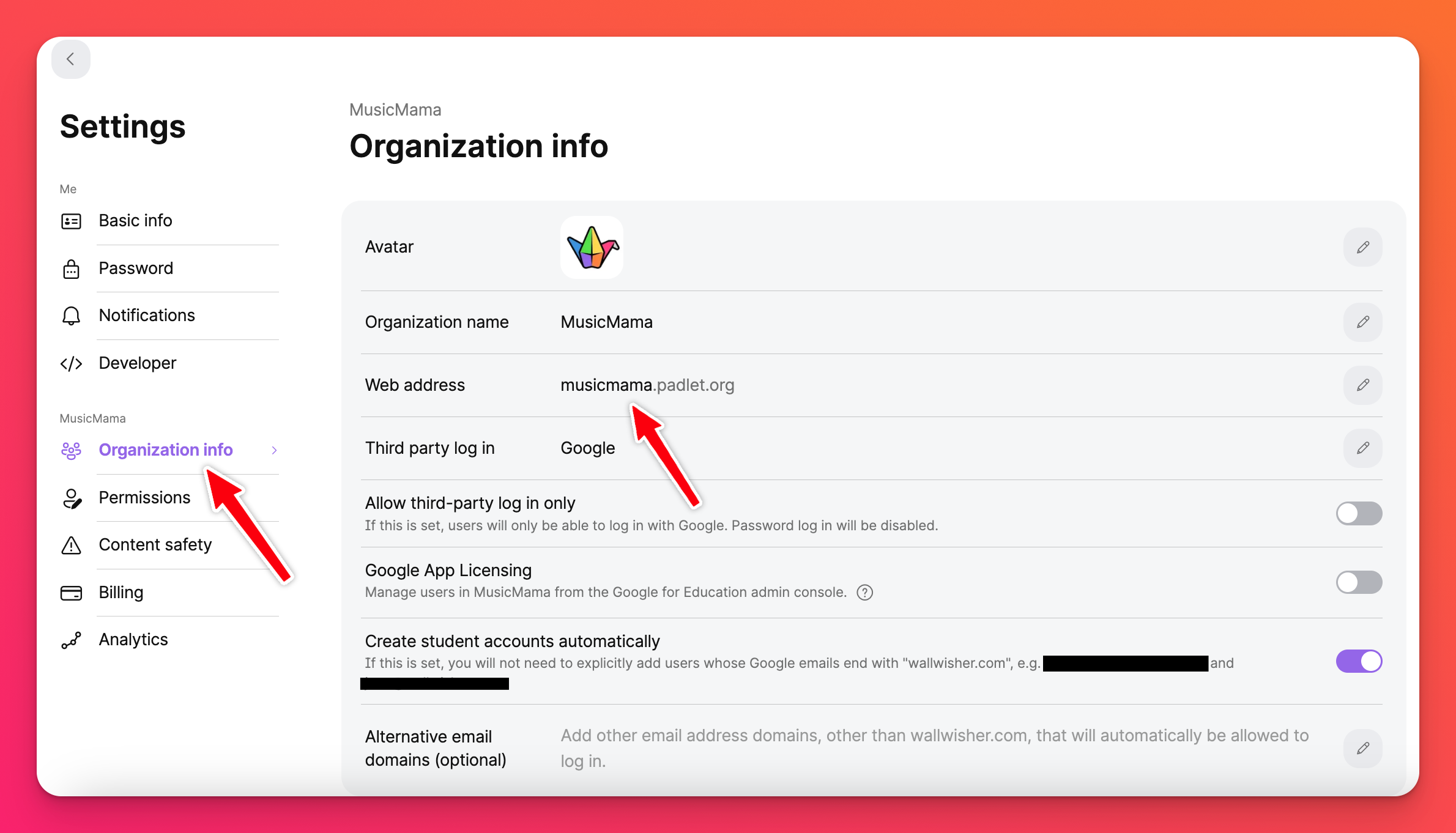
Paskyros adresu padlet.com
Visoms Padlet for Schools paskyroms, esančioms padlet.com, domeno pasirinkti nereikės. Pereikite prie 2 veiksmo.
2. Įjunkite vieną prisijungimą
Paskyros padlet.org
Valdymo skydelyje atidarykite savo organizacijos nustatymus spustelėję savo paskyros pavadinimą viršutiniame dešiniajame ekrano kampe > Nustatymai > Organizacijos informacija.
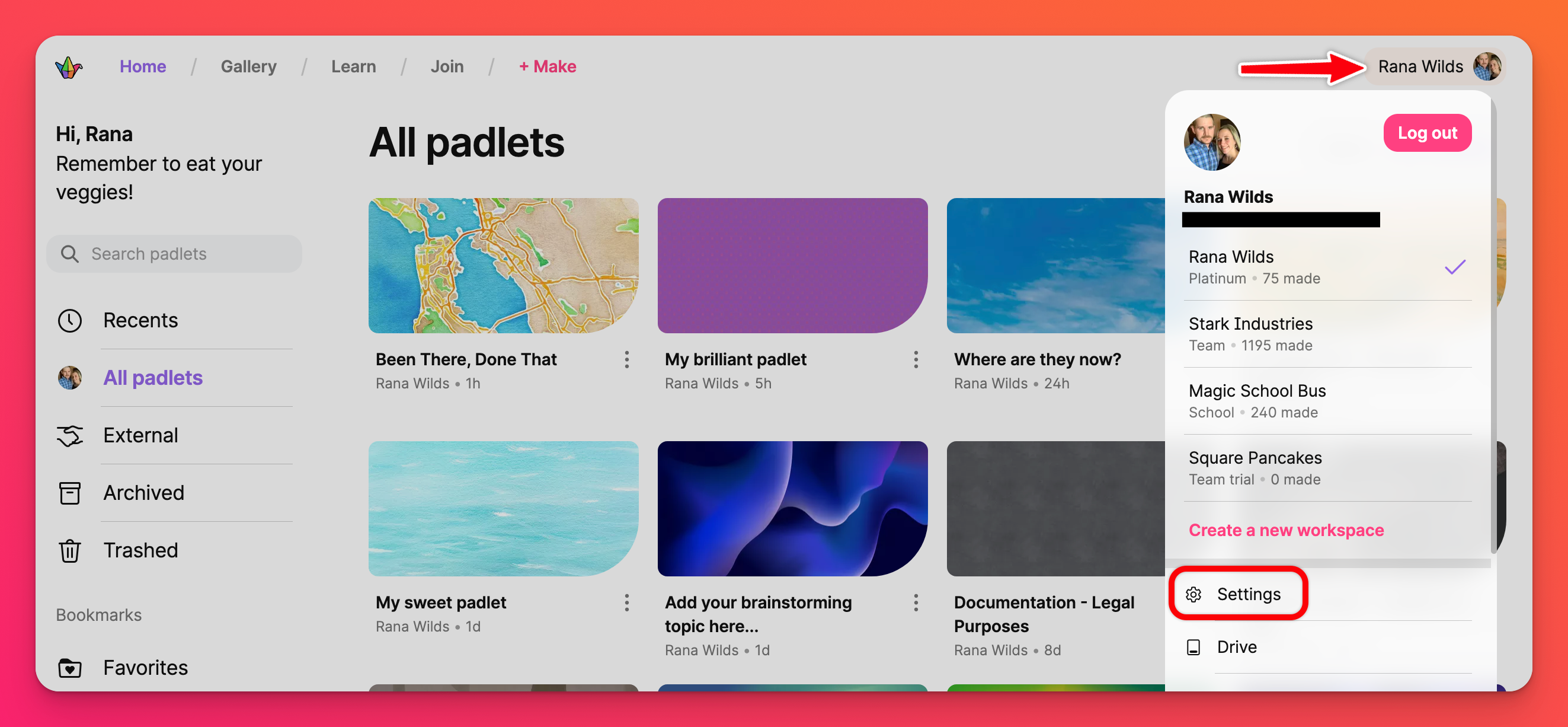 |
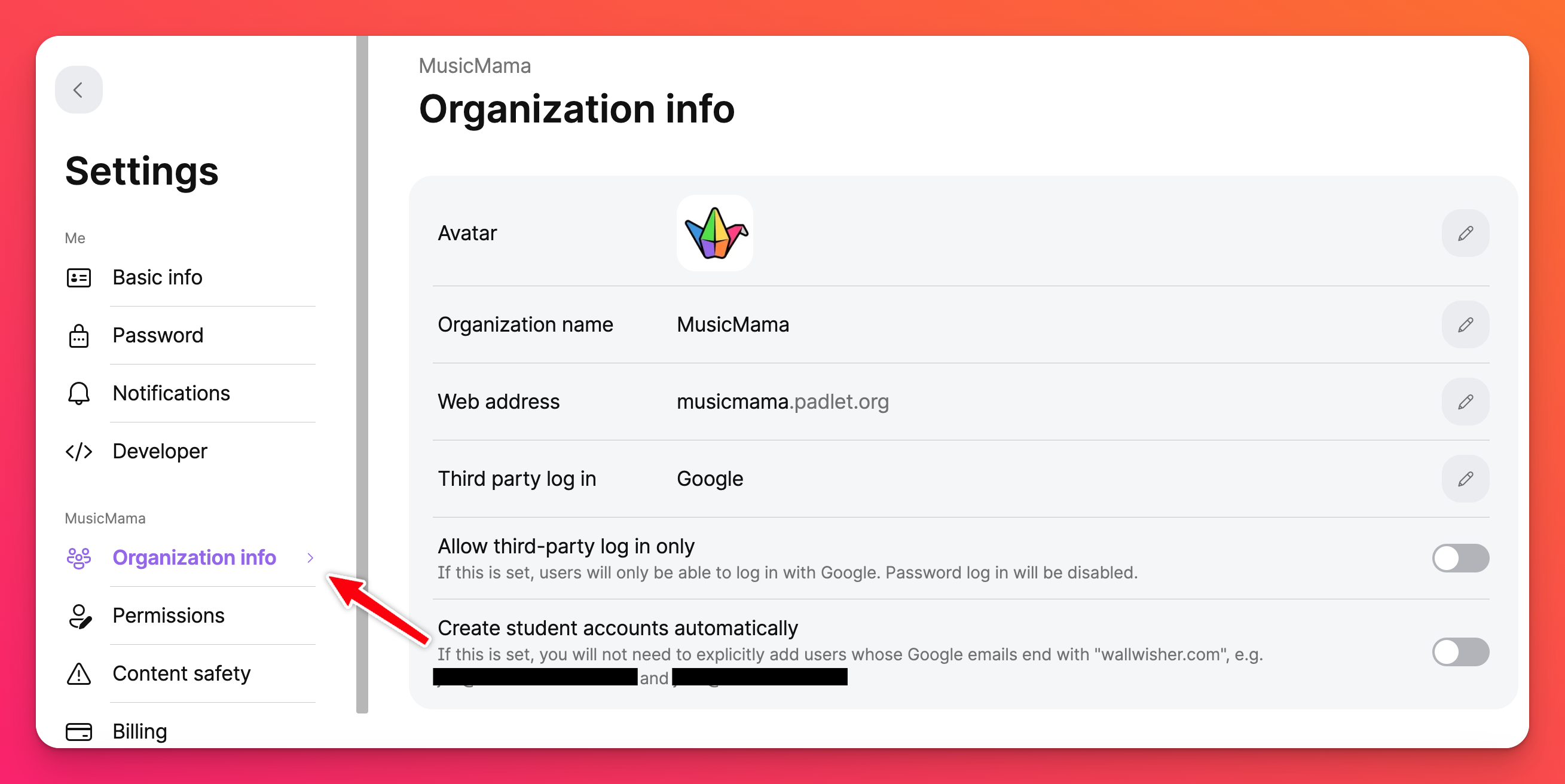 |
Rekomenduojame įjungti trečiosios šalies prisijungimą (dar vadinamą vienu prisijungimu arba SSO). Spustelėkite pieštuko piktogramą šalia "Third party log in" (Trečiosios šalies prisijungimas ) ir pasirinkite teikėją - "Google", "Microsoft" arba " ClassLink". Pasirinkus teikėją, toliau bus rodoma daugiau parinkčių.
Rekomenduojame perjungti "Create student accounts automatically " ( automatiškai kurti mokinių paskyras ) į padėtį ON (įjungta), jei į paskyrą pridedate mokinių. Jei įjungsite šią funkciją, kai kas nors, turintis jūsų el. pašto domeną, prieis prie jūsų "Padlet for Schools" domeno (pvz., fakeschool.padlet.org) ir spustelės " Log in with Google" / "Microsoft" / "ClassLink", mes automatiškai priskirsime jam mokinio paskyrą. Jei jūsų mokiniai turi kitą el. pašto domeną nei mokytojai, galite jį įtraukti į lauką "Alternatyvūs el. pašto domenai".
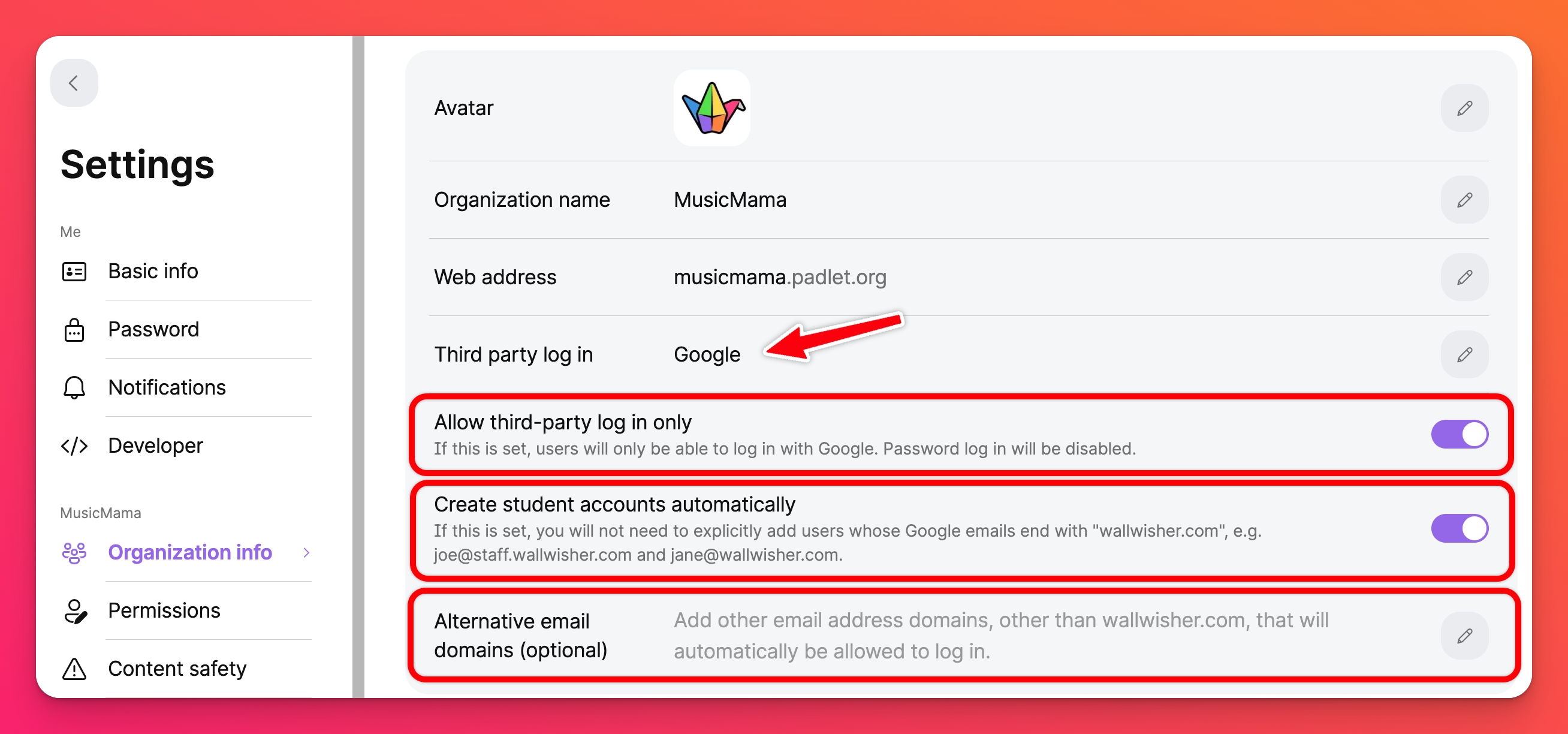
Jūsų pakeitimai bus išsaugoti automatiškai!
Išsamesnės informacijos apie vieną prisijungimą rasite šiame straipsnyje.
Paskyros adresu padlet.com
Valdymo skydelyje atidarykite savo organizacijos nustatymus spustelėdami savo paskyros pavadinimą viršutiniame dešiniajame ekrano kampe > Nustatymai > kairėje puslapio pusėje, po savo mokyklos paskyra, spustelėkite Saugumas.

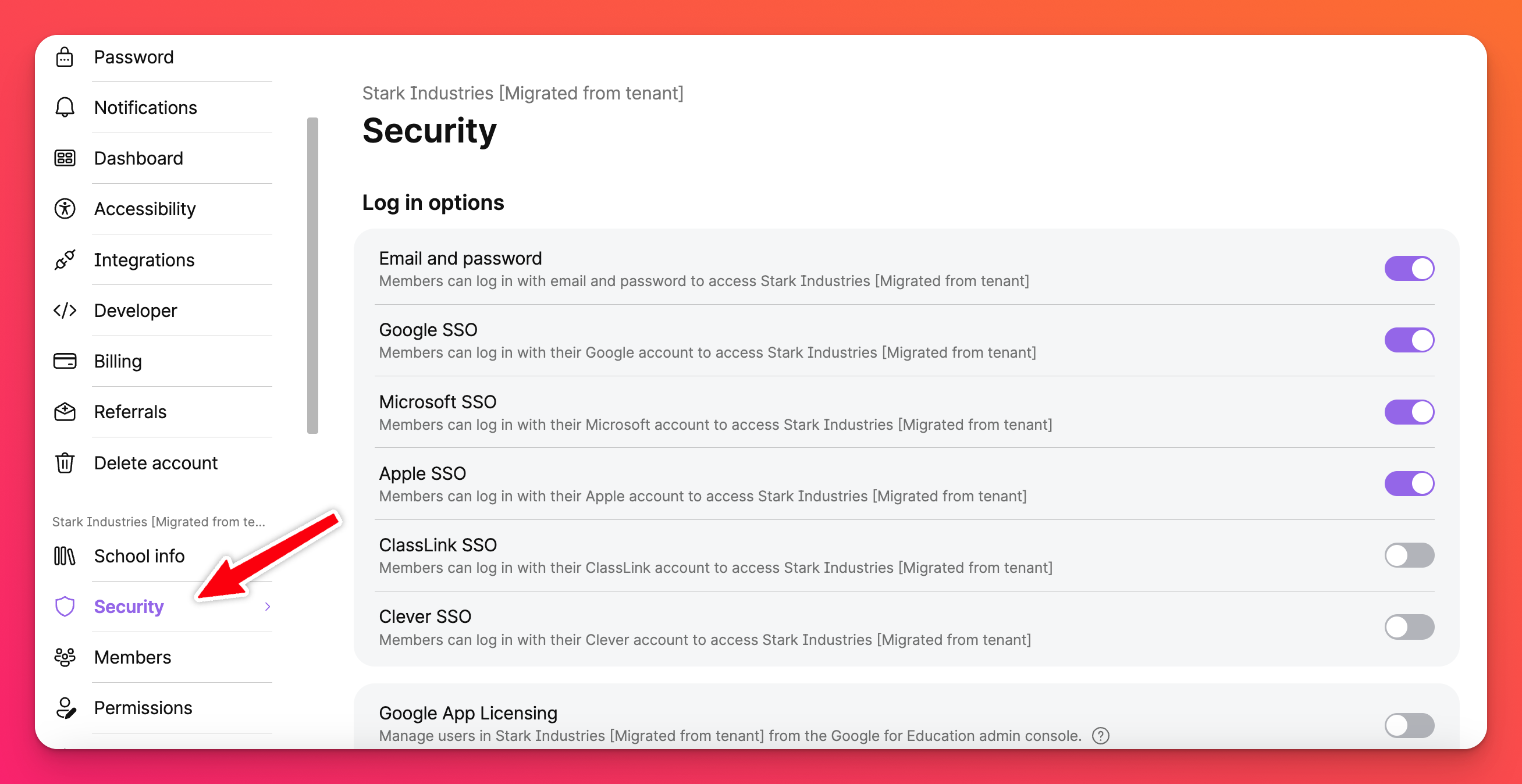
Rekomenduojame įjungti trečiosios šalies prisijungimą (dar vadinamą vienu prisijungimu arba SSO). Perjunkite mygtuką ON (įjungta) šalia pageidaujamos SSO parinkties - "Google", "Microsoft", "Apple", " ClassLink" arba " Clever". Pasirinkus paslaugų teikėją, toliau bus rodoma daugiau parinkčių.
Rekomenduojame savo paskyrą nustatyti taip, kad naudotojų paskyros būtų pridedamos automatiškai. Įjungus "ClassLink" arba "Clever SSO", bus automatiškai sukurtos organizacijos naudotojų paskyros. Padlet for Schools savininkai taip pat gali nustatyti konkrečius el. pašto domenus, kuriems paskyros bus kuriamos automatiškai. Tiesiog kreipkitės į klientų aptarnavimo skyrių, kad būtų patvirtintas jūsų domenas.
3. Nustatykite naudotojų teises
Padlet for Schools paskyros turi 4 vaidmenis: Savininkas (tai jūs!), Administratorius, Mokytojas ir Mokinys. Savininkas ir visi administratoriai (taip, jų gali būti daugiau nei vienas ) gali keisti paskyros mokytojų ir mokinių teises.
Paskyros padlet.org
Jei atlikote 2 žingsnį, spustelėkite Leidimai, kad galėtumėte pasiekti šiuos nustatymus. Jei praleidote 2 žingsnį, atverkite leidimų nustatymus iš savo prietaisų skydelio spustelėdami savo paskyros pavadinimą viršutiniame dešiniajame puslapio kampe > Nustatymai > Leidimai. Norėdami nustatyti kiekvieno vaidmens leidimus, perjunkite tarp " Studentai" ir " Mokytojai".
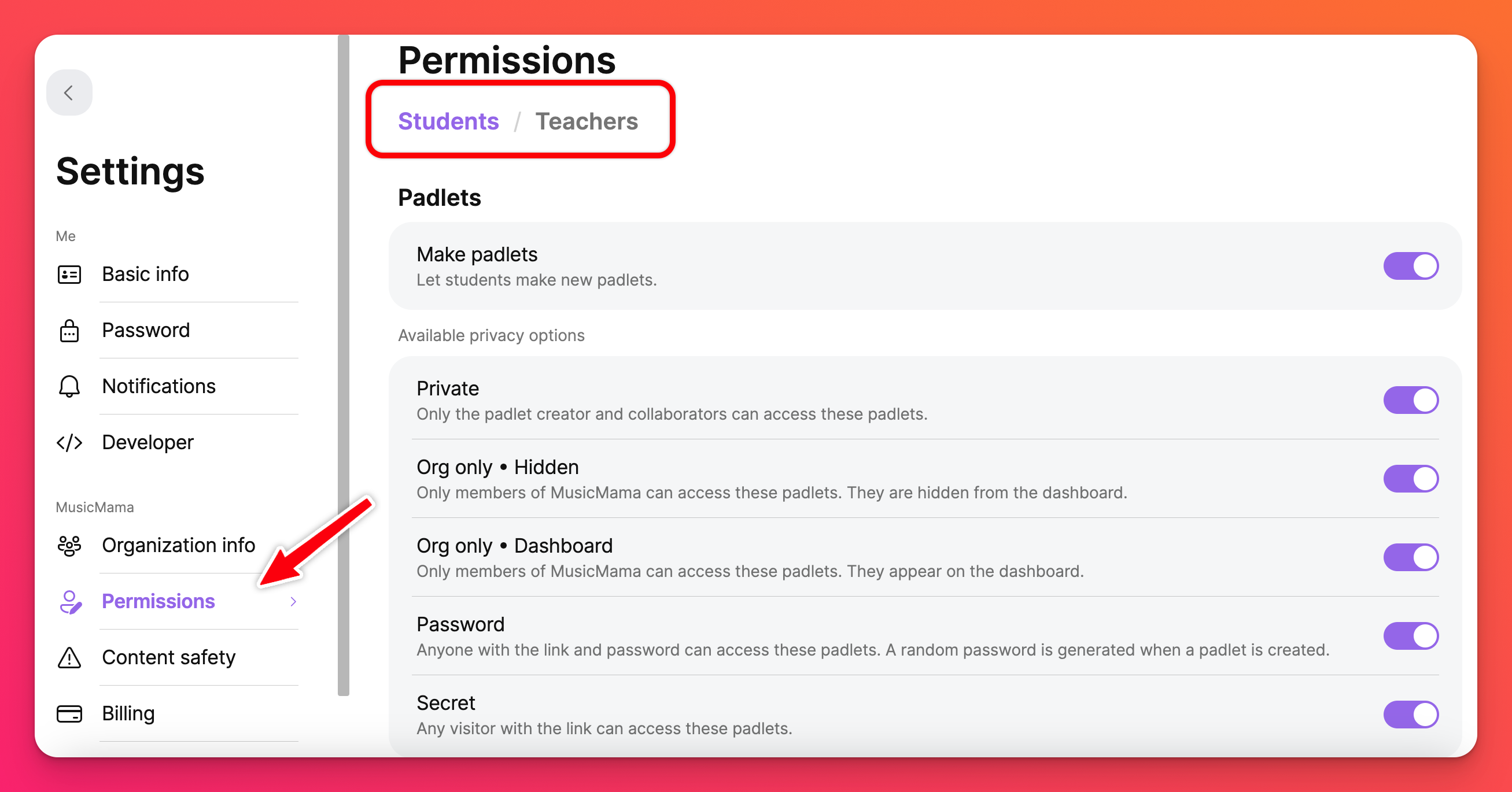
Rekomenduojame mokytojams pritaikyti nustatymą "Default privacy" (numatytasis privatumas ):
- tik org - paslėpta, jei jūsų mokiniai bus licencijuoti (reikalingi prisijungti).
- Slaptas, jei jūsų mokiniai neturės licencijos (nereikalaujama prisijungti).
Rekomenduojame pakeisti "Numatytojo lankytojo leidimo" nustatymą į:
- Rašytojas, jei mokiniai paprastai rašo mokytojų bloknotuose.
- Skaitytojas, jei mokiniai paprastai skaito, bet neskelbia mokytojų bloknotuose.
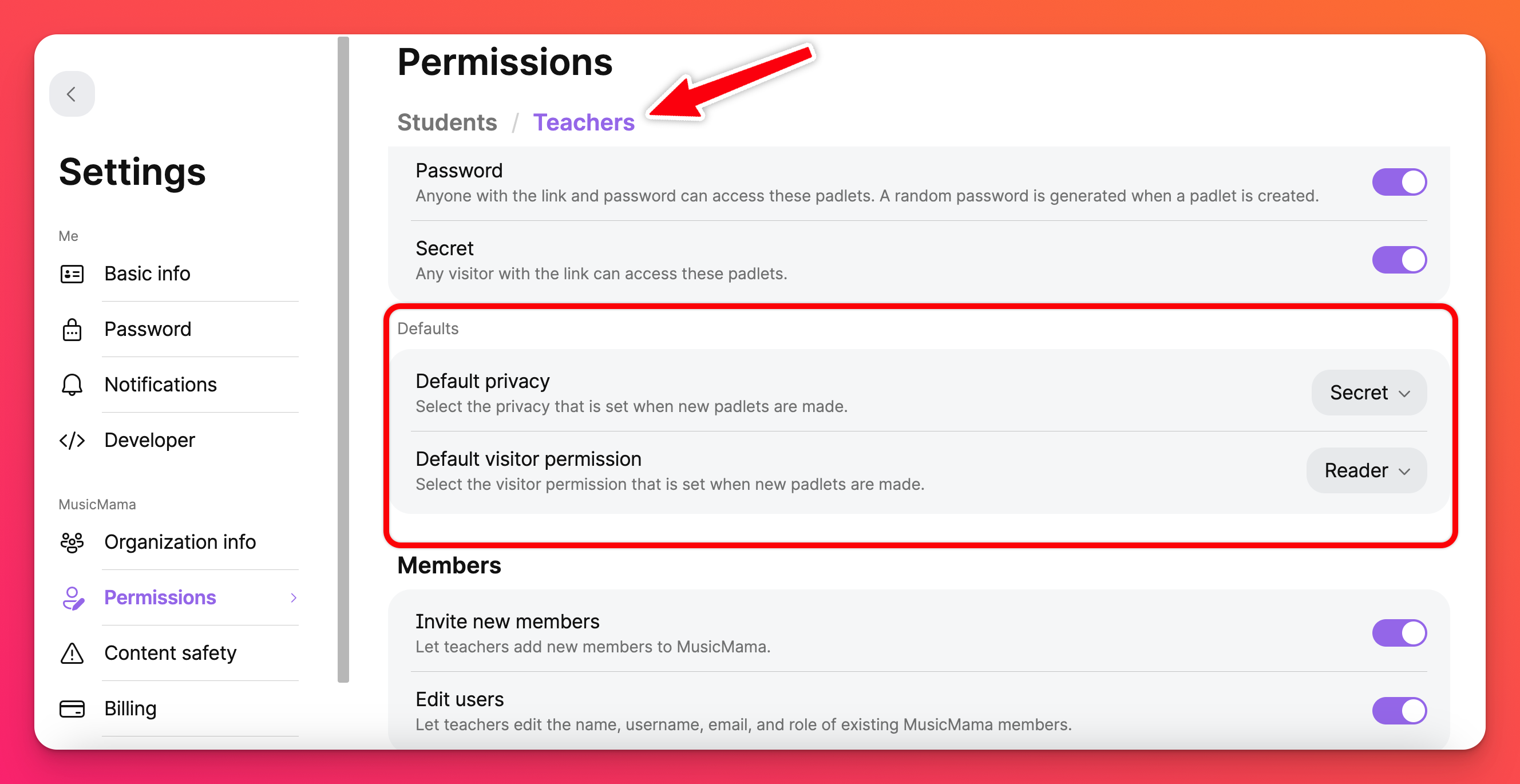
Daugiau informacijos apie rekomenduojamus leidimus rasite šiuose DUK.
Paskyros padlet.com
Jei atlikote 2 veiksmą, spustelėkite Leidimai, kad pasiektumėte šiuos nustatymus. Jei praleidote 2 žingsnį, prietaisų skydelyje atidarykite savo organizacijos nustatymus spustelėję savo paskyros pavadinimą viršutiniame dešiniajame ekrano kampe > Nustatymai > kairėje puslapio pusėje, prie savo mokyklos paskyros, spustelėkite Leidimai. Norėdami nustatyti kiekvieno vaidmens leidimus, perjunkite tarp Mokiniai ir Mokytojai.
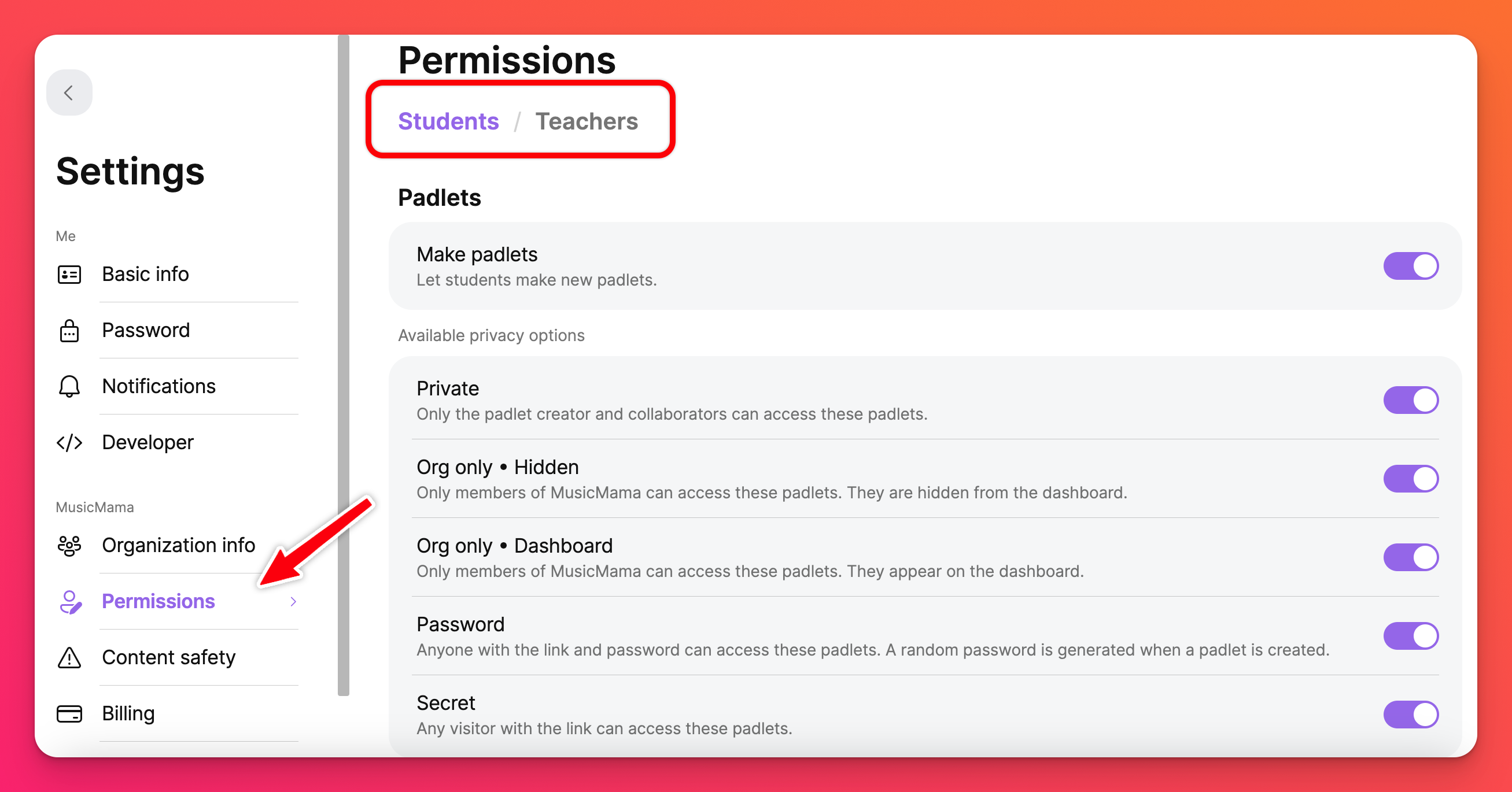
Rekomenduojame mokytojams nustatyti tokį "Default privacy" (numatytasis privatumas ) nustatymą:
- Mokyklos mastu - paslėptas, jei jūsų mokiniai bus licencijuoti (privalės prisijungti).
- Slaptas, jei jūsų mokiniai neturės licencijos (nereikalaujama prisijungti).
Rekomenduojame pakeisti "Numatytojo lankytojo leidimo" nustatymą į:
- Rašytojas, jei mokiniai paprastai rašo mokytojų bloknotuose.
- Skaitytojas, jei mokiniai paprastai skaito, bet neskelbia mokytojų bloknotuose.
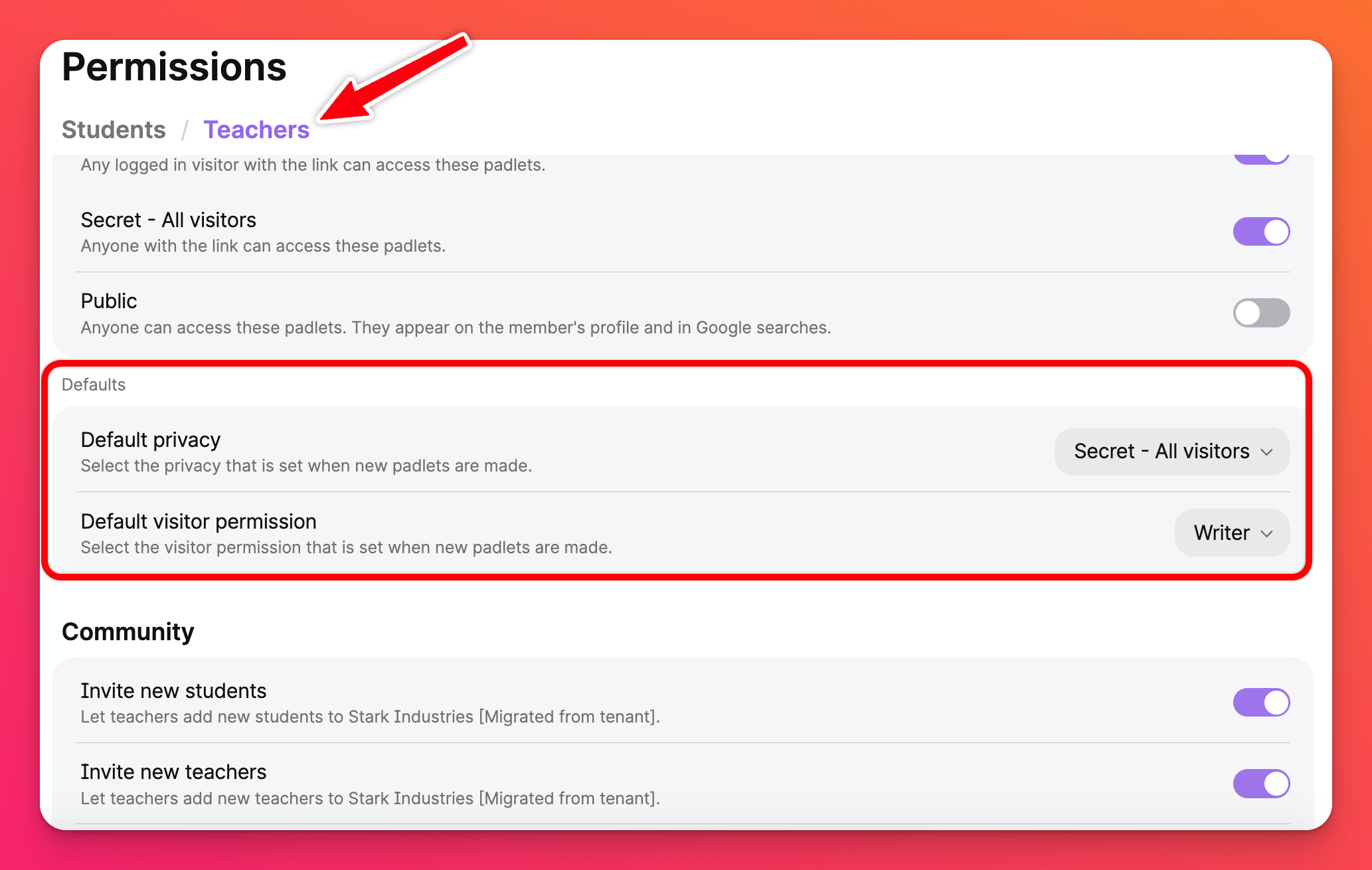
Daugiau informacijos apie rekomenduojamus leidimus rasite šiuose DUK.
4. Pritaikykite turinio saugos nustatymus
Dar viena labai svarbi "Padlet for Schools" administratoriams skirta funkcija - galimybė pritaikyti, kurias turinio kategorijas moderuoja "Safety Net". Safety Net yra programa, kurią naudojame saugiam ir nesaugiam kontekstui Padlet filtruoti.
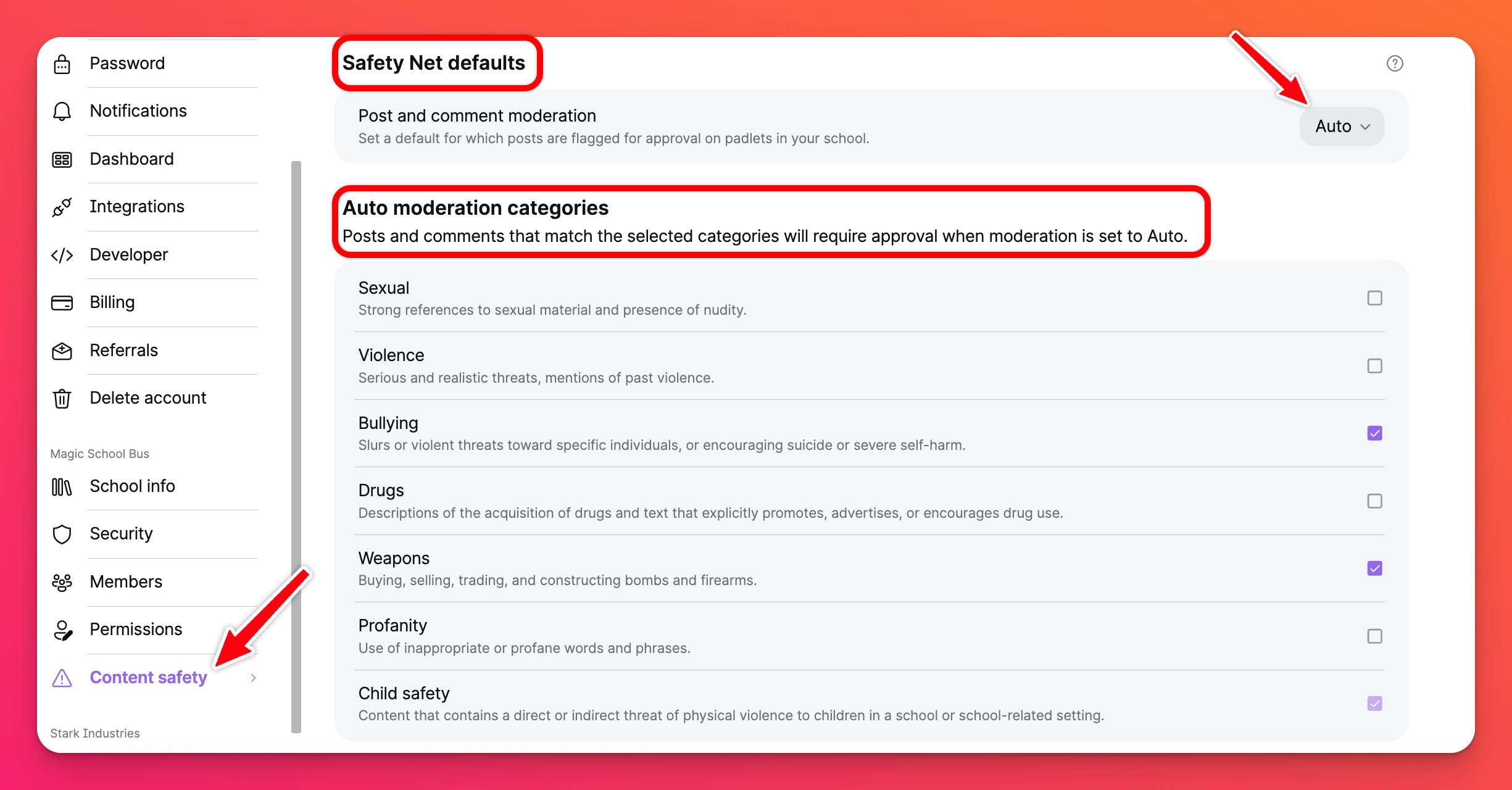
Kaip pritaikyti turinio saugos nustatymus, skaitykite čia!
5. Pridėti naudotojų
Paskyros padlet.org
Paskutinis žingsnis - pridėti naudotojus. Iš prietaisų skydelio pereikite į naudotojų valdymo puslapį spustelėję savo paskyros pavadinimą viršutiniame dešiniajame prietaisų skydelio kampe > Tvarkyti žmones.
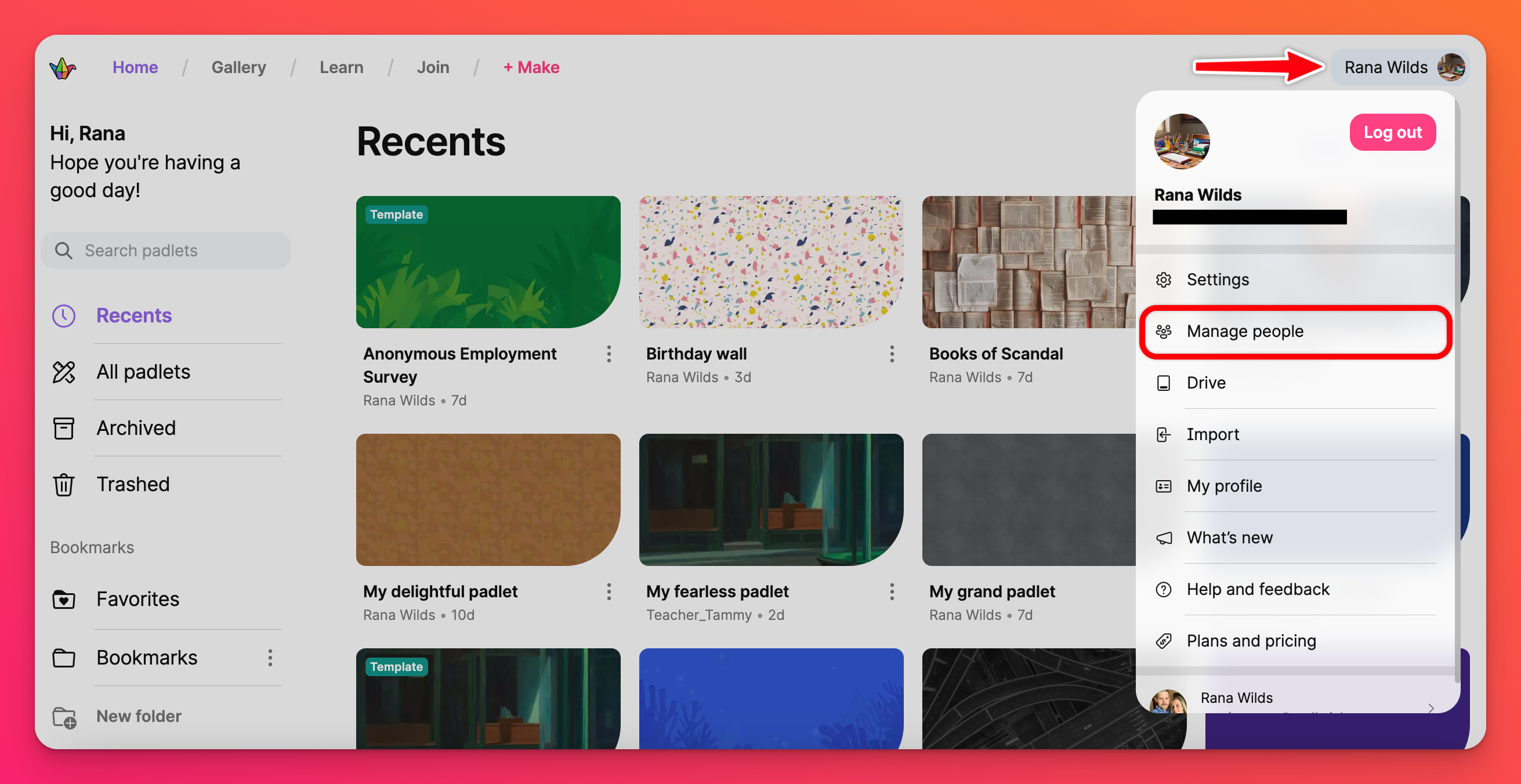
Mokytojams pridėti rekomenduojame naudoti kvietimų nuorodas. Norėdami pasiekti kvietimo nuorodas, spustelėkite Pridėti naują naudotoją > Kvietimo nuorodos ir perjunkite mokytojo nuorodą į padėtį ON (įjungta). Nukopijuokite nuorodą ir išplatinkite ją mokytojams, kurie naudosis "Padlet for Schools". Kai naudotojas paspaus šią nuorodą, jam bus priskirta mokytojo licencija.
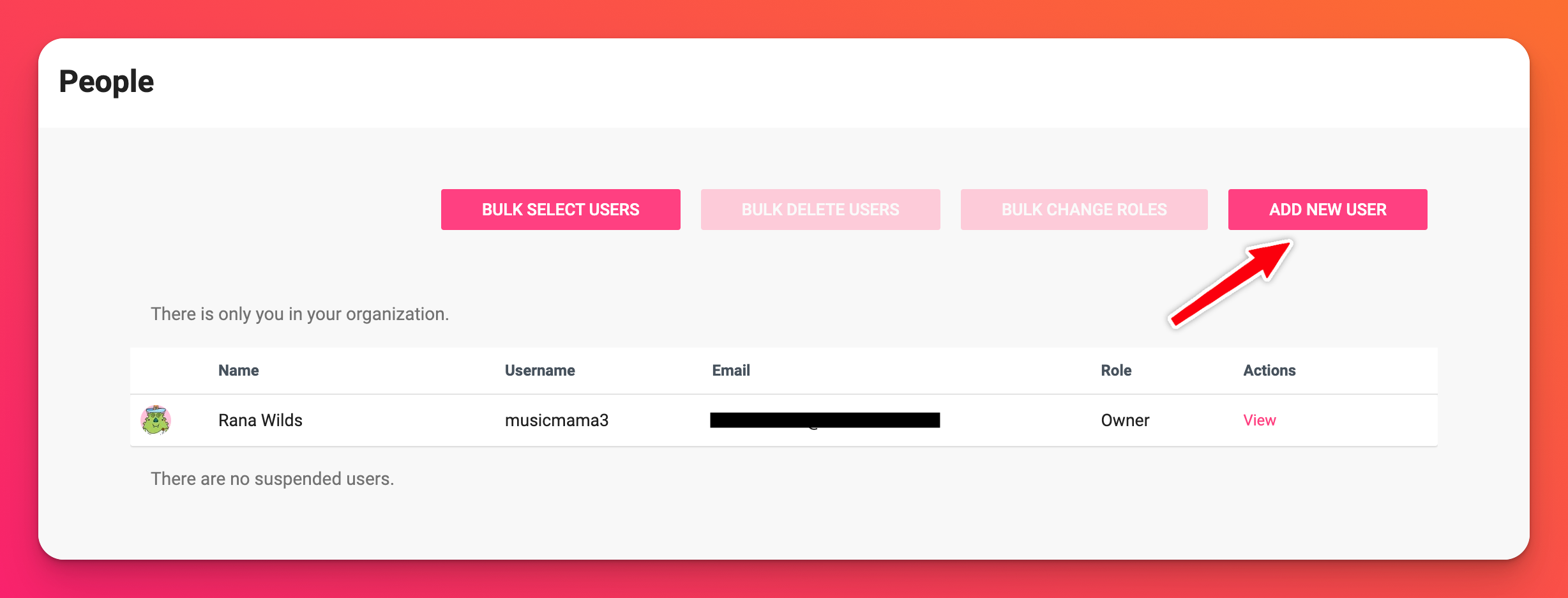 |
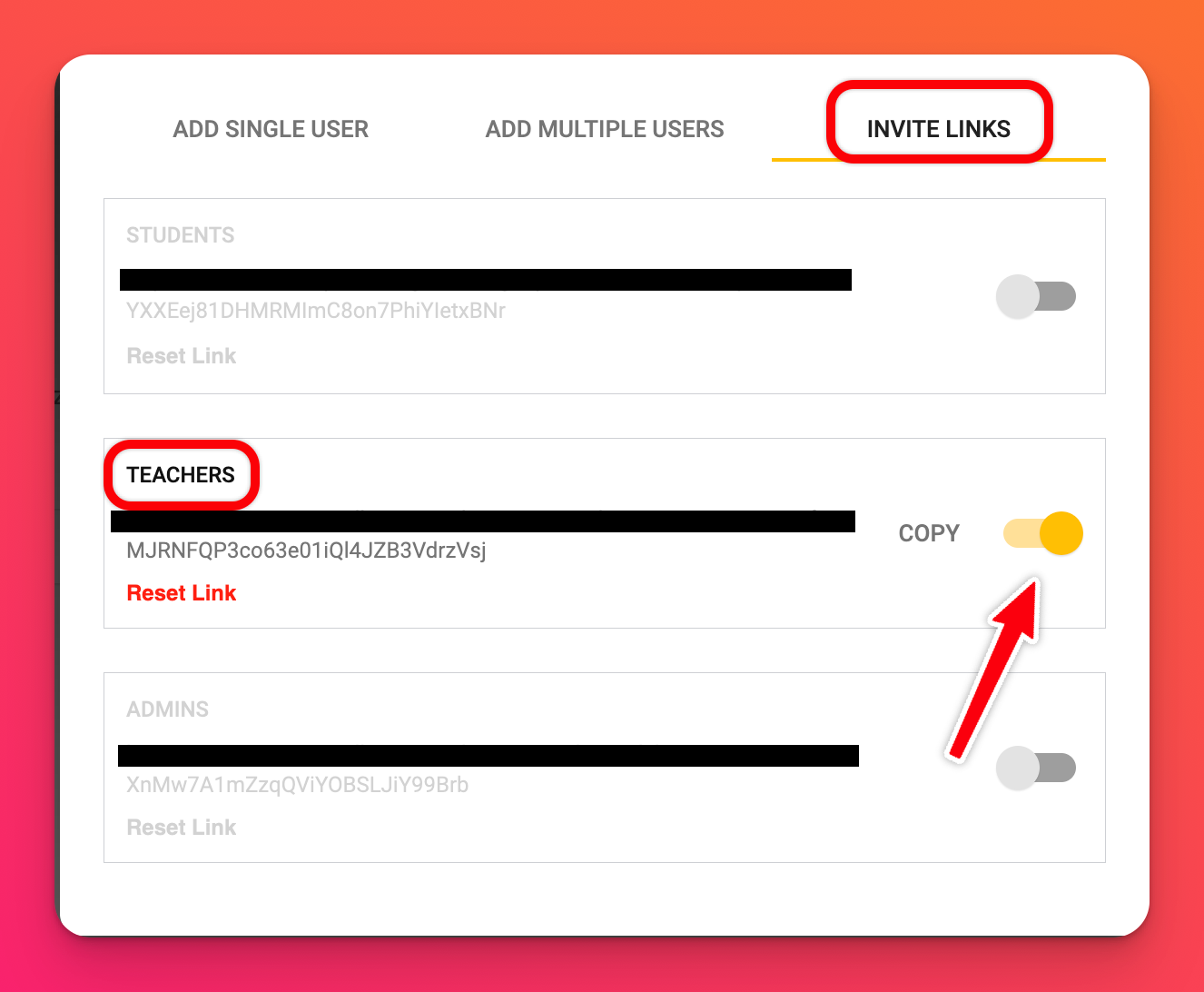 |
Rekomenduojame naudoti automatinį paskyros kūrimą per SSO, kad pridėtumėte mokinius (žr. 2 žingsnį pirmiau).
Daugiau naudotojų pridėjimo būdų rasite šiame straipsnyje.
Paskyros padlet.com
Paskutinis žingsnis - pridėti naudotojus. Iš prietaisų skydelio pereikite į naudotojų valdymo puslapį spustelėję savo paskyros pavadinimą viršutiniame dešiniajame prietaisų skydelio kampe > Nustatymai > kairėje puslapio pusėje prie savo mokyklos paskyros spustelėkite Nariai.
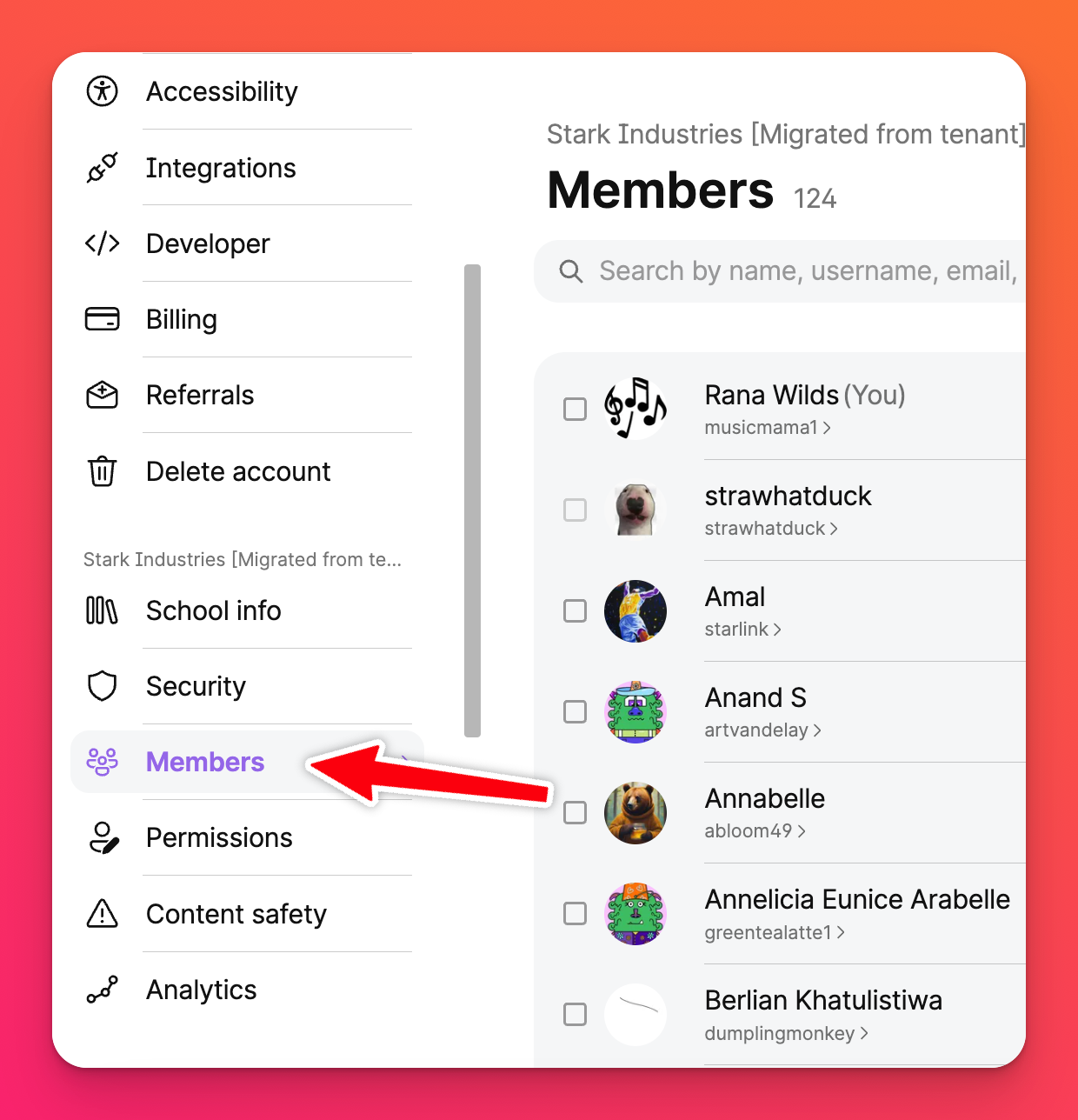
Mokytojams pridėti rekomenduojame naudoti kvietimų nuorodas. Norėdami pasiekti kvietimų nuorodas, spustelėkite Pridėti narius > Kvietimų nuorodos. Nukopijuokite nuorodą prie vaidmens, į kurį kviečiate, ir išplatinkite ją naudotojams, kurie naudosis "Padlet for Schools". Kai naudotojas paspaus šią nuorodą, jam bus priskirtas atitinkamas tos licencijos vaidmuo.
Pavyzdys: Paspauskite mygtuką Kopijuoti šalia "Mokytojas" ir bendrinkite su visais mokytojais, kurie naudosis jūsų "Padlet for Schools" paskyra. Kai jie paspaus nuorodą, jiems paskyroje automatiškai bus priskirtas Mokytojo vaidmuo.
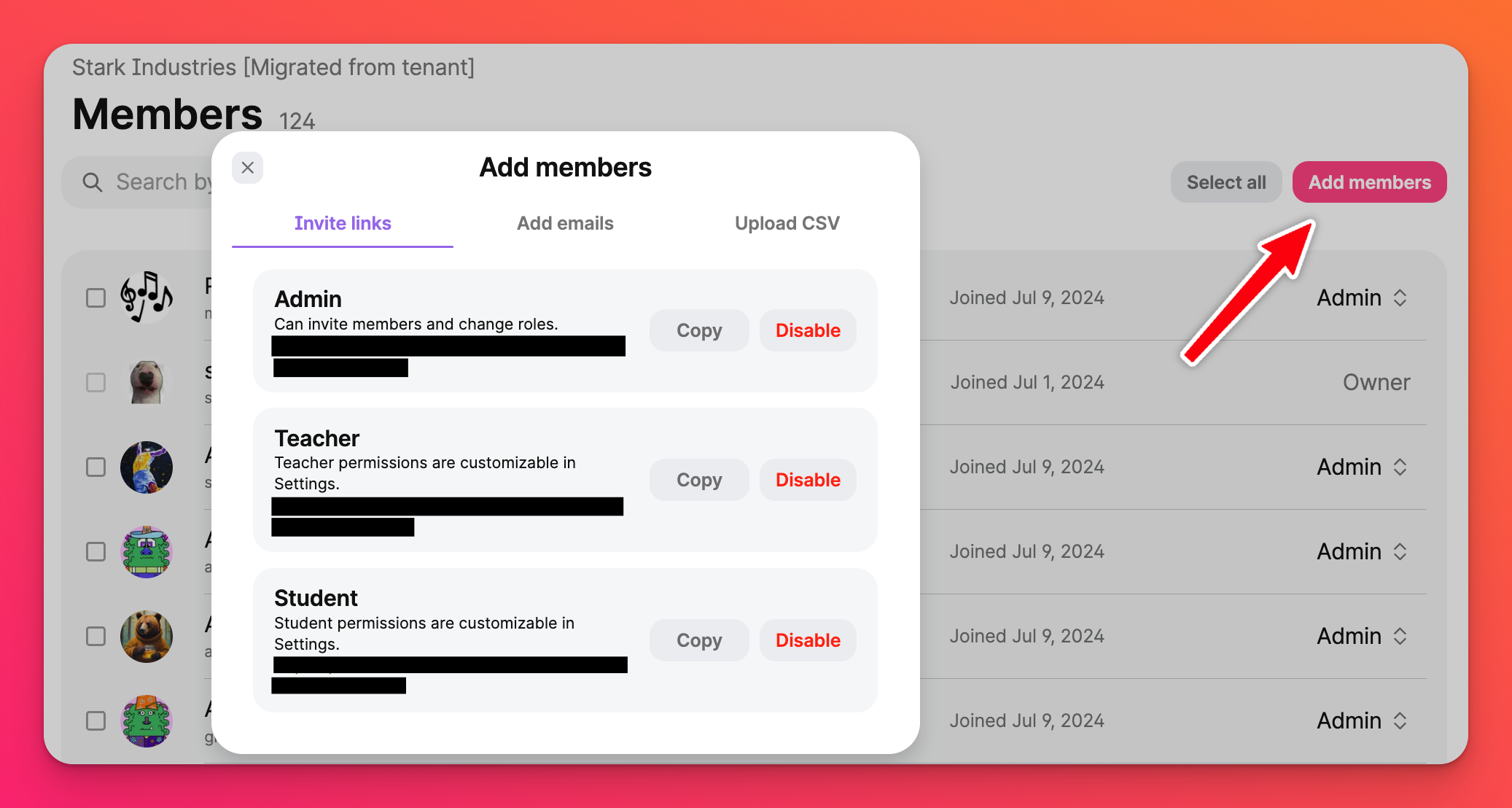
Rekomenduojame naudoti automatinį paskyros sukūrimą per SSO, kad galėtumėte pridėti mokinius (žr. 2 žingsnį pirmiau).
Daugiau naudotojų pridėjimo būdų rasite šiame straipsnyje.
Baigta!
Pridėjus naudotojus, jūsų darbas baigtas! Licencijuoti naudotojai gali importuoti savo turimas kaladėles ir iš karto pradėti kurti kaladėles naujoje mokyklos paskyroje.
Kreipkitės į mus, jei turite klausimų apie "Padlet for Schools" paskyros nustatymą.

